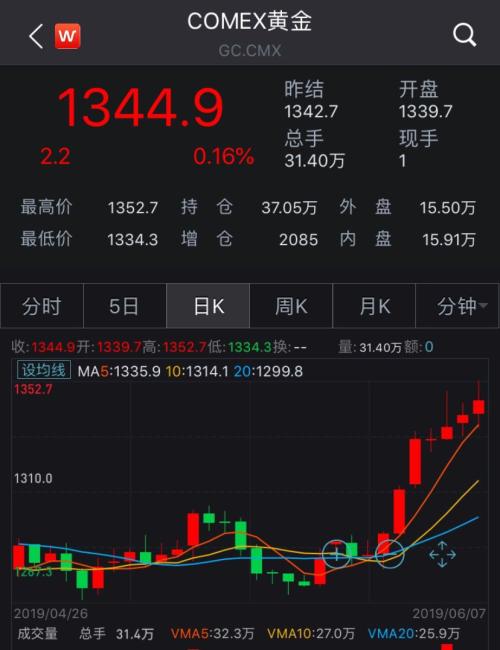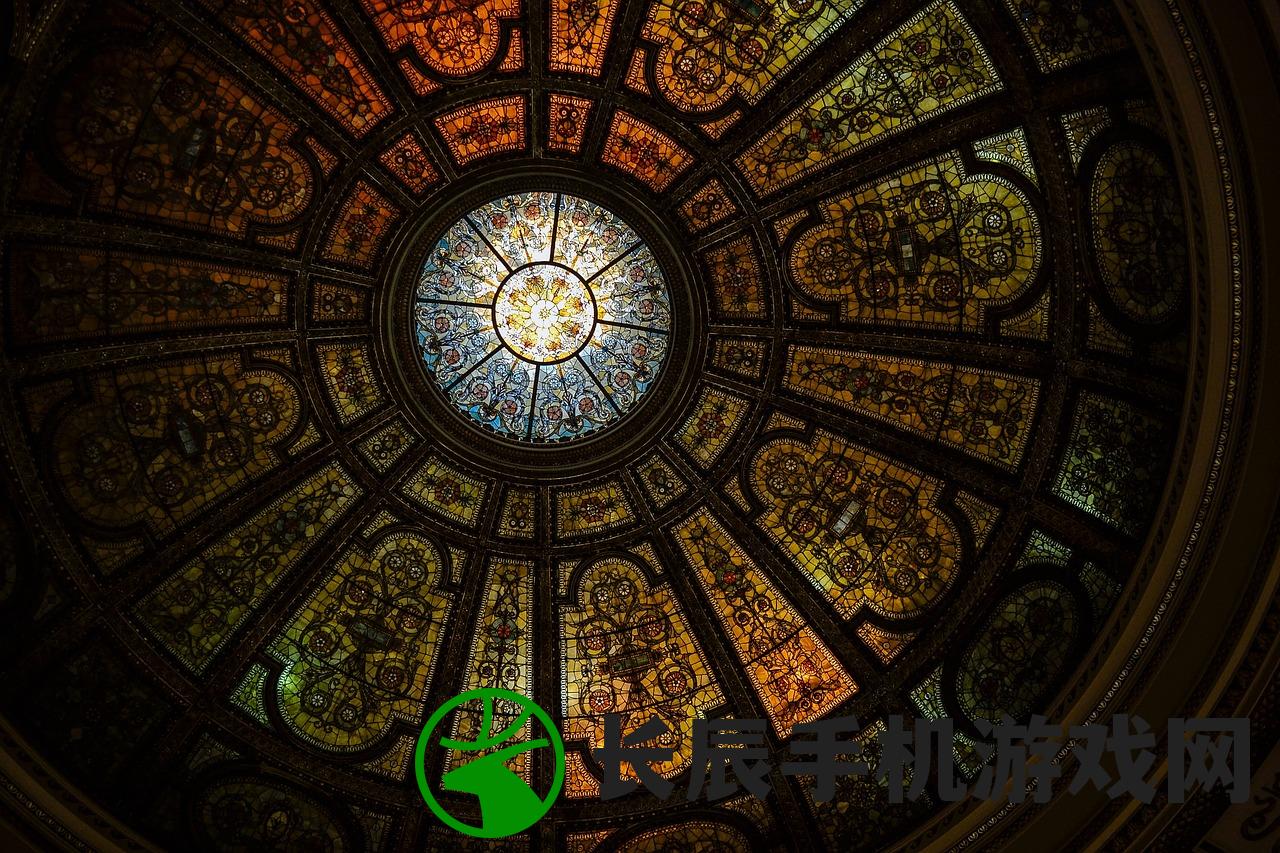本文目录导读:
面对电脑资源管理器频繁崩溃,我们该如何有效地进行修复操作?
电脑资源管理器是Windows系统中的一个重要组件,它负责管理和控制电脑中的文件和资源,有时候电脑资源管理器可能会出现频繁崩溃的情况,导致我们无法正常使用电脑,该如何有效地进行修复操作呢?
检查系统日志
我们需要检查系统日志,看看是否有关于电脑资源管理器崩溃的记录,可以通过以下步骤来查看系统日志:
1、打开“事件查看器”。
2、在“事件查看器”中,找到“Windows日志”下的“应用程序”和“系统”两个日志。
3、检查这两个日志中是否有关于电脑资源管理器崩溃的记录。
如果有记录,我们可以根据日志中的信息来确定问题的原因,如果日志中显示电脑资源管理器因为某个程序或进程崩溃,那么我们可以尝试关闭该程序或进程来解决问题。
检查磁盘空间
如果系统日志中没有关于电脑资源管理器崩溃的记录,那么我们需要检查电脑的磁盘空间是否足够,如果磁盘空间不足,可能会导致电脑资源管理器无法正常工作,可以通过以下步骤来检查磁盘空间:
1、打开“计算机”或“此电脑”。
2、右键单击要检查的磁盘,选择“属性”。
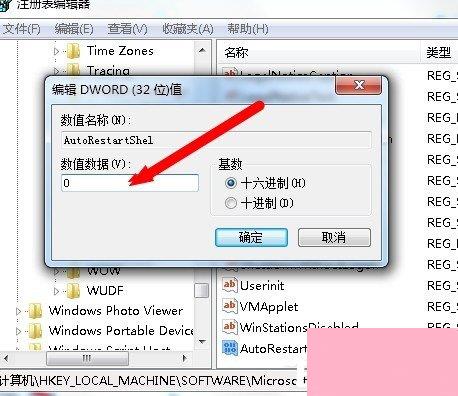
3、在“属性”窗口中,查看“磁盘空间”选项卡,看看是否有足够的空间。
如果磁盘空间不足,我们可以尝试清理一些不必要的文件或增加磁盘空间来解决问题。
检查系统更新
如果以上两个步骤都无法解决问题,那么我们需要检查系统是否有更新,系统更新会修复一些已知的问题,包括电脑资源管理器崩溃的问题,可以通过以下步骤来检查系统更新:
1、打开“设置”。
2、在“设置”中,找到“更新和安全”选项。
3、在“更新和安全”中,检查是否有可用的系统更新。
4、如果有更新,按照提示进行安装。
重置电脑资源管理器
如果以上三个步骤都无法解决问题,那么我们可以尝试重置电脑资源管理器,重置电脑资源管理器会恢复其默认设置,可能会解决一些未知的问题,可以通过以下步骤来重置电脑资源管理器:
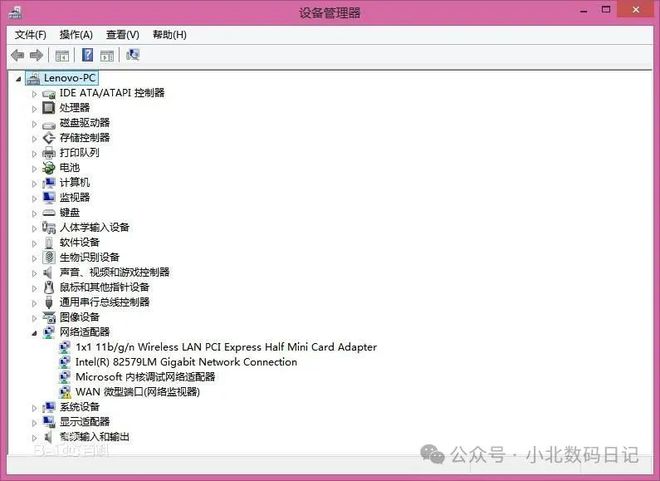
1、打开“任务管理器”。
2、在“任务管理器”中,找到“详细信息”选项卡下的“资源管理器”。
3、右键单击“资源管理器”,选择“结束任务”。
4、等待一段时间,然后再次启动“资源管理器”。
检查硬件问题
如果以上四个步骤都无法解决问题,那么我们需要检查电脑的硬件问题,电脑硬件出现故障也可能导致电脑资源管理器崩溃,可以通过以下步骤来检查硬件问题:
1、打开“计算机”或“此电脑”。
2、右键单击要检查的磁盘,选择“属性”。
3、在“属性”窗口中,查看“工具”选项卡,运行“检查磁盘错误”。
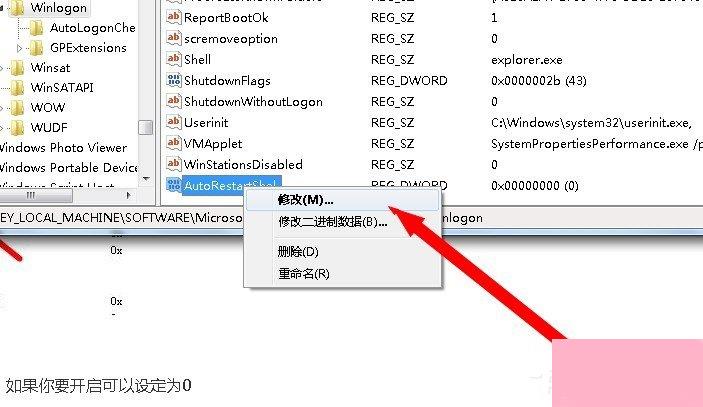
4、如果发现错误,按照提示进行修复。
寻求专业帮助
如果以上五个步骤都无法解决问题,那么我们需要寻求专业帮助,可能是电脑中存在一些复杂的问题,需要专业的技术人员来进行排查和修复,可以通过以下步骤来寻求专业帮助:
1、联系专业的电脑维修服务或技术支持团队。
2、将电脑交给专业的技术人员进行检查和维修。
3、根据技术人员的建议进行修复操作。
面对电脑资源管理器频繁崩溃的问题,我们可以按照以上六个步骤来进行排查和修复,希望能够帮助大家解决问题。